iPhone에서 사진의 위치를 식별하는 3 가지 쉬운 방법
스마트 폰 사용자 중 최신 트렌드는지오 태그 사진. 지오 태깅은 GPS 위치가 사진에 포함되어 다른 사람이 볼 수 있도록하는 기능입니다. 그러나 대부분의 사람들은 iPhone X / 8 / 7 / 6 / 5에서 이러한 기능을 활성화하는 방법 또는 찾는 방법을 모릅니다. 당신에게도 편리 할 것입니다 사진에서 위치를 식별 컬렉션을 구성하거나보고 있다면수천 명 중 특정 사진에 대해 위치 서비스를 사용하면 지역 태그 기능을 자동으로 켤 수 있습니다. 이 기사에서는 사진의 위치 데이터를 식별하고 iPhone, Mac 또는 Windows PC에서이를 수행 할 수있는 몇 가지 방법을 소개합니다. 이제 시작하겠습니다.
방법 1 : 앨범의 사진에서 위치 식별
아이폰은 수백을 저장하고내부 저장소에 수천 장의 사진이 있지만 단일 사진을 검색하는 것은 불가능합니다. 건초 더미에서 바늘을 찾는 것과 같습니다. 다행스럽게도 사진을 찍었을 때 위치 데이터가 활성화되어 있으면 사진을 찾는 데 어려움이 없습니다. 날짜를 기억하지 않아도이 사진이 촬영 된 장소 만 기억하면 여전히 날짜를 찾을 수 있습니다. 지도에서 지오 태그가 지정된 사진을 보는 방법입니다.
1. 먼저 설정을 열고 개인 정보로 이동하십시오.
2. 이제 위치 서비스를 켜려면 누릅니다.

3. 아래로 스크롤하여 카메라를 선택하고 "앱 사용 중"옵션을 선택하십시오.
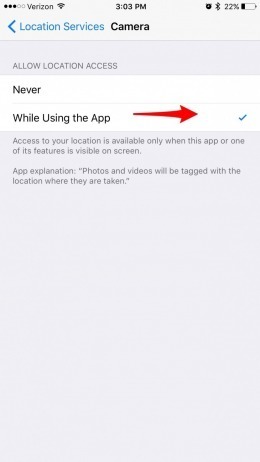
iPhone 카메라의 위치 서비스가 활성화됩니다.
4. iPhone에서 사진 앱을 실행하고 앨범으로 이동하십시오.
5. "Places"라는 앨범을 검색하고 폴더를 입력하십시오.
6. 그러면 Apple Maps를 볼 수 있습니다.
7. 일반 Apple지도와 약간 다릅니다. 지도에서 특정 위치에 여러 장의 사진이 표시됩니다. 당신이 보게 될이 사진들은 거기서 찍은 것입니다.
8. 이제 각 묶음을 탭하여 사진을 볼 수 있습니다.

보시다시피,이 특정 방법으로 사진을 찾는 것이 매우 편리합니다. 다른 그림 모음을 보려면 항상 확대 및 축소 할 수 있습니다.
방법 2 : Mac에서 사진 위치보기
일반적으로 GPS 또는 위치를 사용하는 경우iPhone은 스냅 된 모든 사진에 지오 태그가 지정됩니다. GPS 정보가 해당 사진에 자동으로 추가되므로 사진 위치를 찾는 데 어려움이 없습니다. 그러나 사진에서 위치 정보 태그 정보를 얻는 방법을 모르는 경우 아래 가이드를 읽으십시오.
1. Mac으로 가서 사이드 바에서 사진을 클릭하십시오.

2. 상단의 위치를 클릭하십시오.
3. 목표가지도에서 사진을 보는 것이라면 두 번 클릭하십시오. 언제든지 확대 또는 축소 할 수 있습니다.

4. 해당 지역에서 촬영 된 다른 사진이 있는지 확인하려면 "주변 사진"을 클릭하십시오.
5. 위치를 바꾸려면지도를 드래그 할 수 있습니다.
사진 위치를 찾는 것은 그리 어렵지 않습니다Mac에서. 사용중인지도가 불편한 경우 언제든지지도 형식을 변경할 수 있습니다. 맵, 그리드 또는 위성의 세 가지 옵션이 있습니다.
방법 3 : Windows 컴퓨터에서 그림 위치 찾기
당신의 GPS 좌표를 찾으려면Windows PC에있는 사진은 iPhone에서 선택한 사진을 PC로 전송하는 것입니다. https://www.tenorshare.com/products/icarefone.html을 사용하여 해당 파일을 PC로 가져올 수 있습니다. iOS 기기와 컴퓨터간에 사진이나 데이터를 전송할 수있는 데이터 전송 프로그램입니다. 사진을 전송할 때 간단하고 효율적이며 한 번의 클릭으로 수행 할 수 있습니다. 내 보낸 사진은 PC에 저장되지만 원본 폴더에는 저장됩니다.
iPhone에서 사진을 전송하는 방법은 다음과 같습니다.
1. iCareFone을 PC에 다운로드하여 설치하십시오.
2. 프로그램을 실행하고 USB를 사용하여 iPhone을 PC에 연결하십시오.
3. 감지 한 후에 기본 인터페이스에서 "원 클릭 PC로 사진 내보내기"옵션을 누릅니다.

4. 모든 사진을 즉시 내보내기 시작합니다.
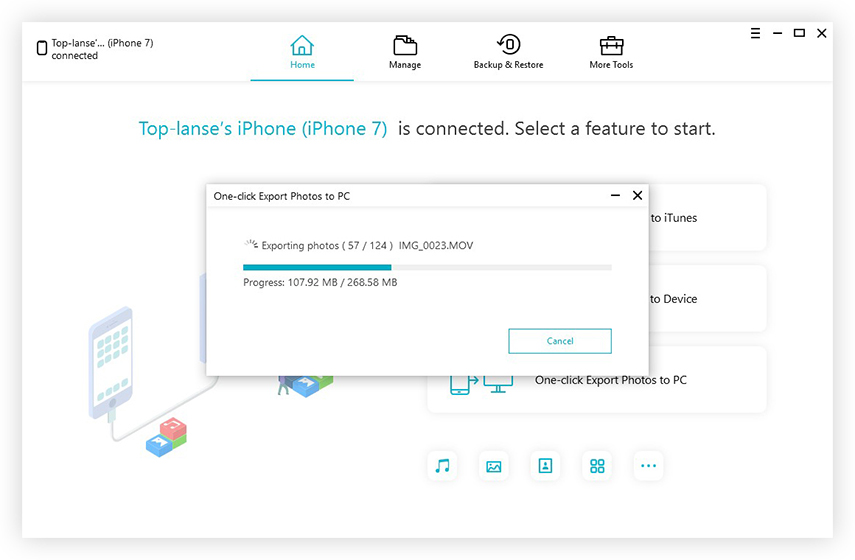
5. 내 보낸 후 전송 된 모든 사진이 들어있는 "폴더 열기"를 누릅니다. 장소 폴더를 여기에서 선택하면 필요한 사진을 얻을 수 있습니다.
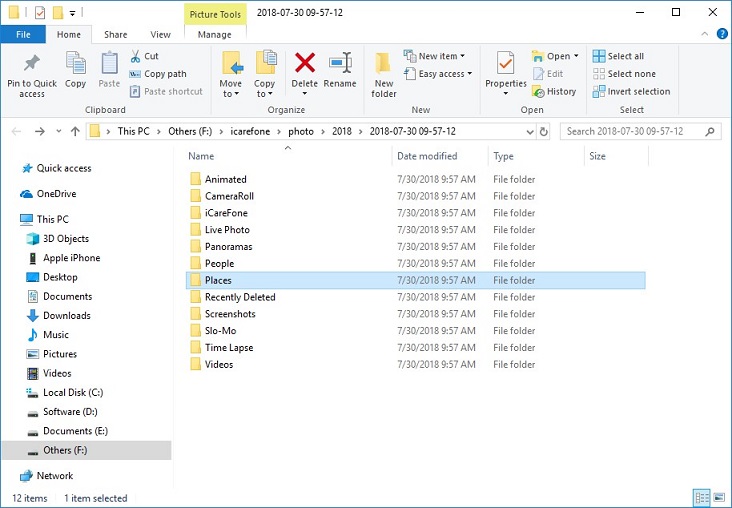
이제 사진을Windows PC의 경우 그림을 마우스 오른쪽 버튼으로 클릭 한 다음 속성을 클릭해야합니다. 속성 탭에서 세부 사항을 클릭하십시오. 사진의 위치가 표시됩니다. 위치의 위도와 경도는 사진 내부의 메타 데이터로 저장되므로 어디를 볼지 알아야합니다. 그렇게 쉽습니다!
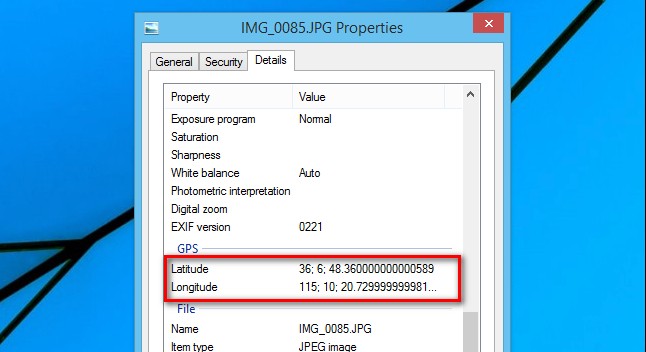
그런 다음 Google지도를 열고 위도와 경도 정보를 검색 창에 입력 할 수 있습니다. 사진이 촬영 된 장소를 찾습니다.

결론
iPhone에서 지오 태깅 활성화사진을 촬영 한 각 위치의 위도와 경도가 있습니다. 불행히도 많은 사용자가이 기능의 활성화 프로세스와 내장 된 데이터를 보는 방법을 알고 있지 않습니다. 이 기사는 사용자가 iPhone 사진 위치를 찾는 데 도움이됩니다. 해당 사진을 Mac으로 전송하고 세부 정보를 볼 수도 있습니다. 파일 내보내기는 Tenorshare iCareFone에서도 수행 할 수 있으며 매우 효율적이며이 소프트웨어를 적극 권장합니다!








